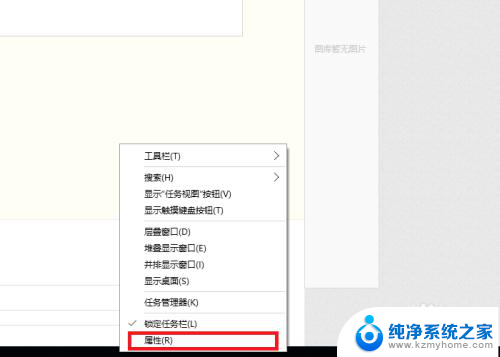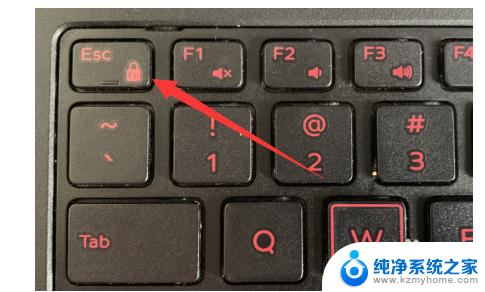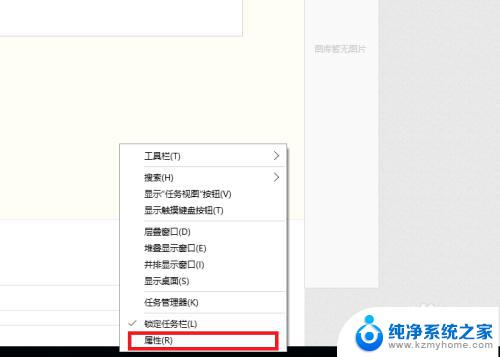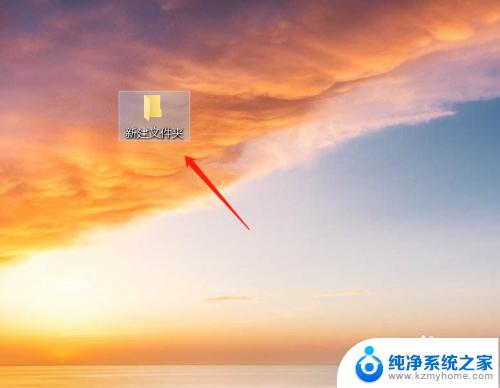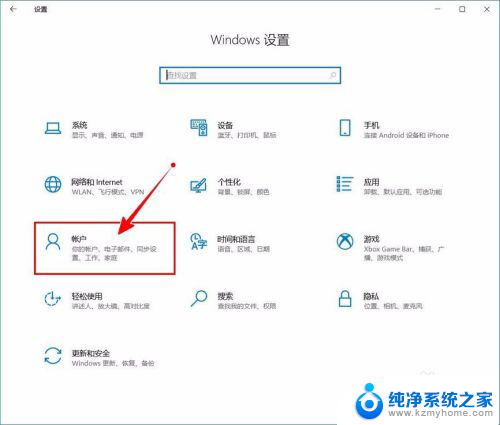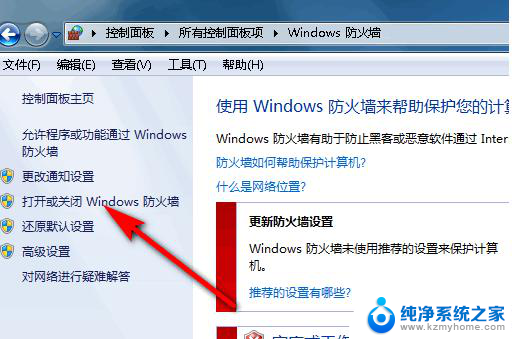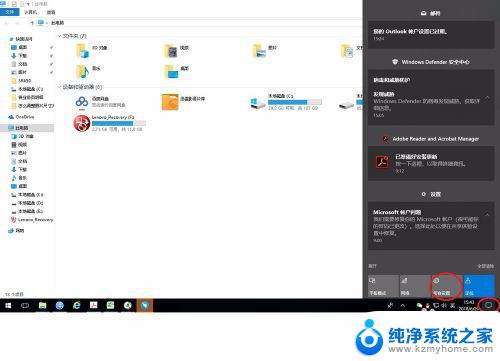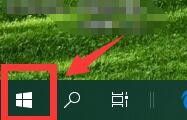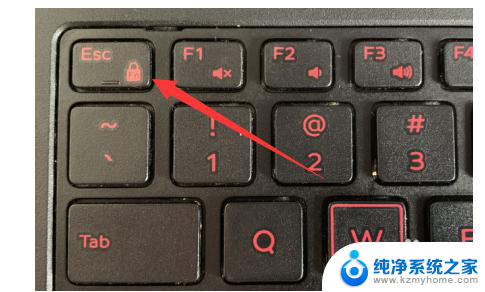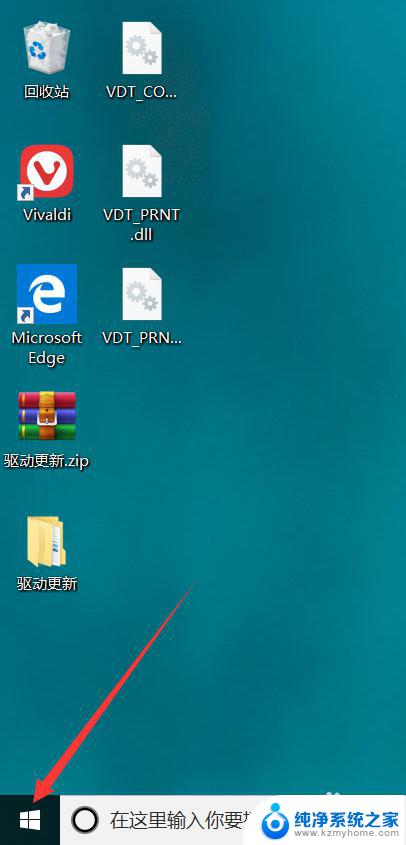win10ipv6怎么关闭 如何在Win10上关闭IPV6协议
更新时间:2023-12-13 18:00:00作者:xiaoliu
在如今互联网的高速发展下,IPv6协议逐渐成为网络通信的重要组成部分,对于一些特定情况下的个人用户来说,关闭IPv6协议可能是一个必要的选择。而在Windows 10操作系统中,关闭IPv6协议又变得异常简单。通过简单的几个步骤,用户可以轻松地关闭IPv6协议,以满足个人需求。本文将为大家详细介绍如何在Windows 10上关闭IPv6协议,以帮助用户更好地掌握网络通信的控制权。
方法如下:
1.在Windows10桌面,依次点击开始/Windows系统/控制面板菜单项。
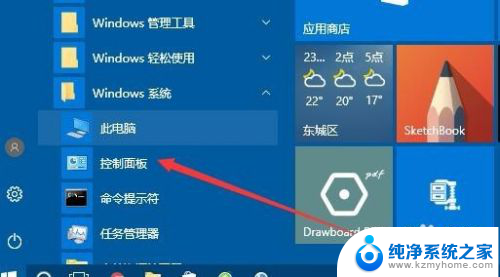
2.在打开的控制面板窗口中,点击“网络和共享中心”的图标。
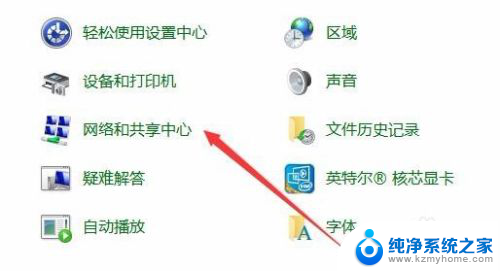
3.在打开的网络和共享中心窗口中,点击当前正连接使用的网络。
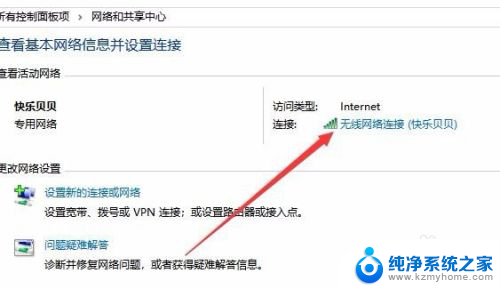
4.在打开的网络属性窗口中,我们点击下面的“属性”按钮。
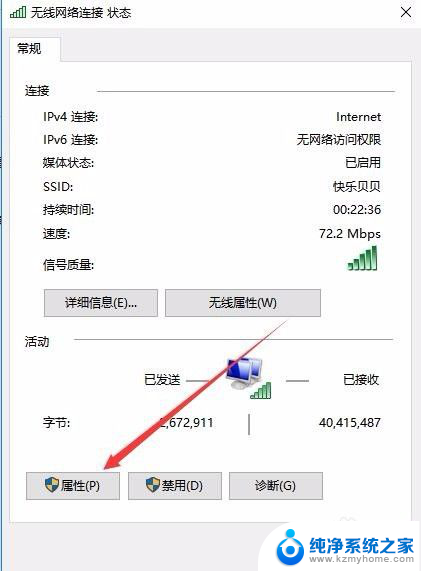
5.然后在打开的属性窗口中,取消掉IPV6前面的勾选就可以了。
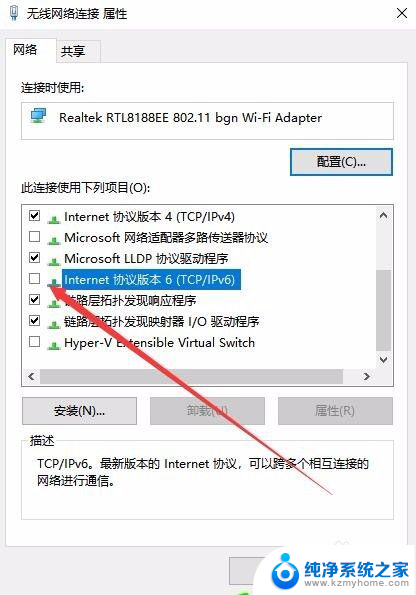
以上就是关于如何关闭win10的IPv6的全部内容,如果有遇到相同情况的用户,可以按照小编提供的方法解决问题。